
インスタストーリーで気温を出すことができます。
ただしストーリーで気温を出すには条件があります。
このページではインスタストーリーで気温を出す方法について解説します。
気温スタンプが表示されない時の対処方法も解説してるので参考にしてください。
インスタストーリーで気温を出す方法
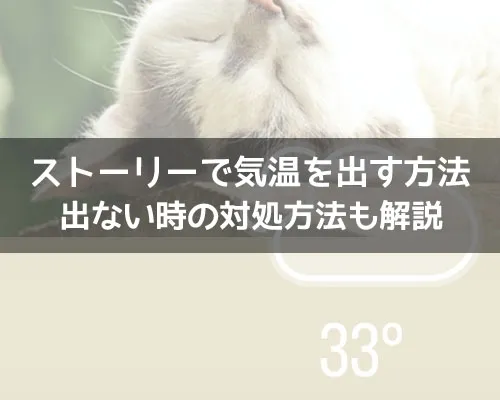
インスタストーリーで気温を出すには以下の二つが必要となります。
- スマホの位置情報をオンにする
- 気温スタンプを使う
この二つの設定でストーリーに気温を表示させることができます。
それぞれのやり方について解説します。
スマホの位置情報をオンにする
気温スタンプを使うためにはスマホの位置情報をオンにする必要があります。
iPhoneとAndroidでスマホの位置情報設定方法が多少違うのでそれぞれの端末でやり方を解説します。
iPhoneで位置情報をオンにする
iPhoneの位置情報をオンにするには以下の方法で行います。
- スマホの設定を開いて『Instagram』をタップ
- 『位置情報』をタップ
- 『このAppの使用中のみ許可』を選択
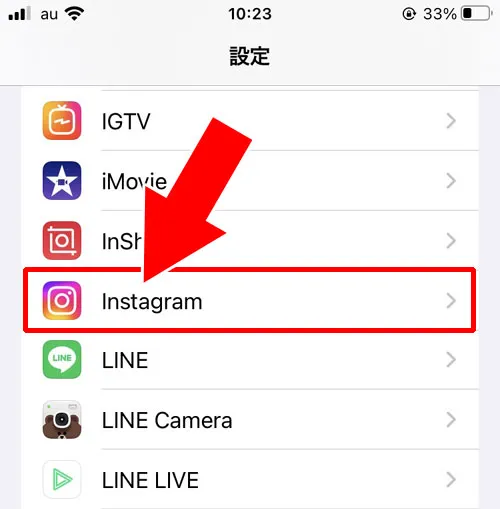
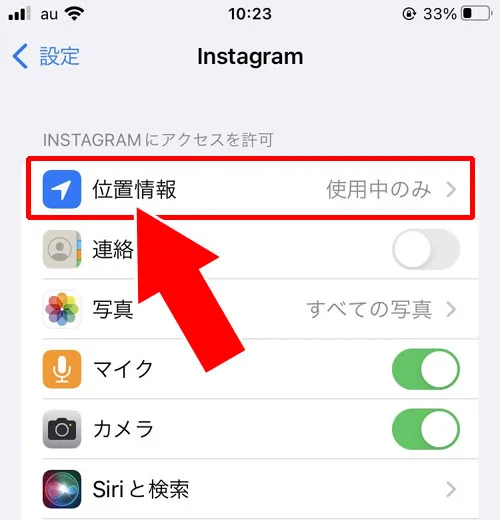
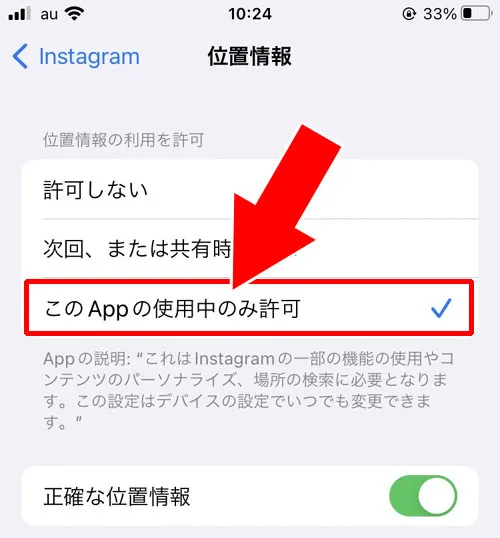
これでiPhoneでインスタアプリの位置情報をオンにすることができます。
Androidで位置情報をオンにする
iPhoneの位置情報をオンにするには以下の方法で行います。
- スマホの設定を開いて『位置情報』をタップ
- 位置情報の使用を『オン』にする
- 『位置情報へのアプリのアクセス』をタップ
- 『Instagram』をタップ
- 『アプリの使用中のみ許可』を選択
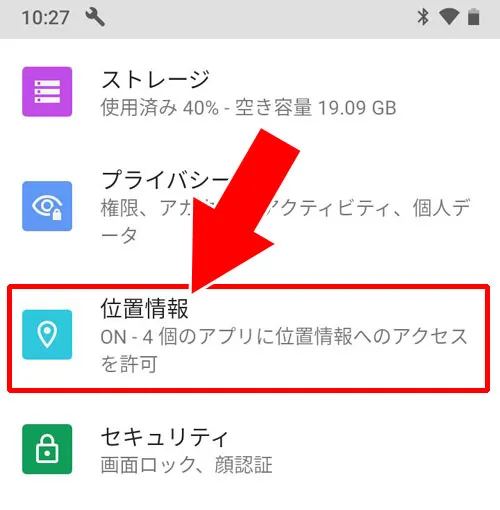
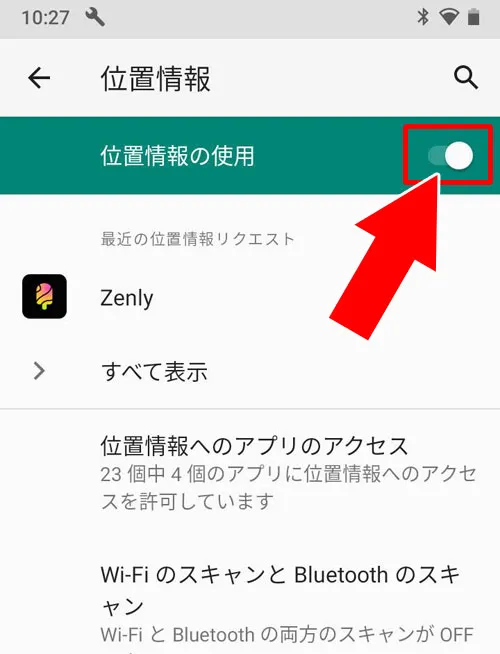
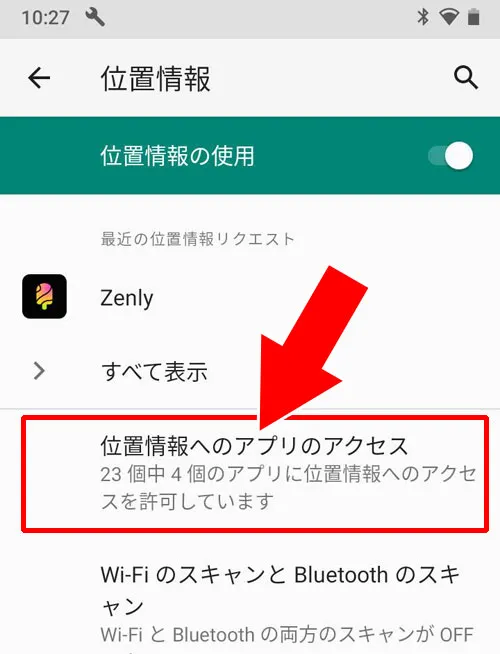
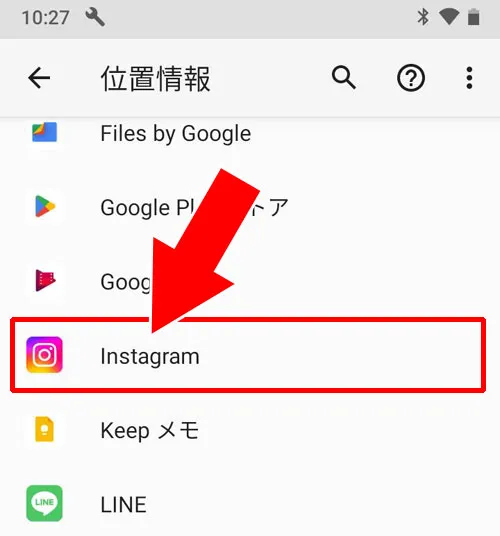
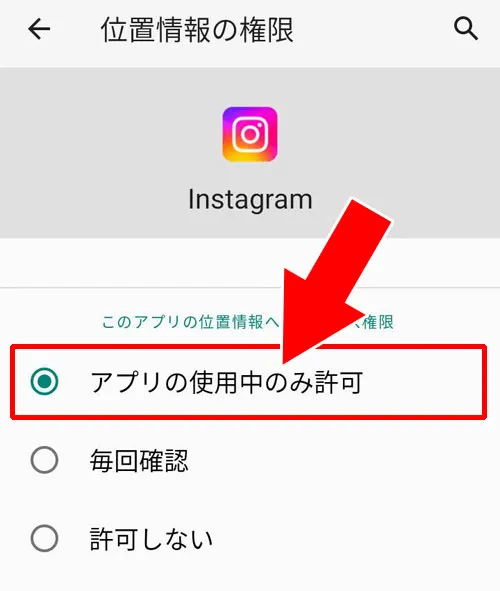
これでAndroidでインスタアプリの位置情報をオンにすることができます。
ストーリーで気温スタンプを使う
スマホ側の位置情報をオンに設定したら気温スタンプが使えるようになります。
位置情報をオンに設定後、ストーリーで気温スタンプを使うには以下の方法で行います。
- インスタグラムアプリを起動し、ストーリーの編集画面を開く
- 『スタンプアイコン』をタップ
- 『気温スタンプ』を選択
- 気温スタンプを好きな場所に配置して『ストーリーズ』をタップ
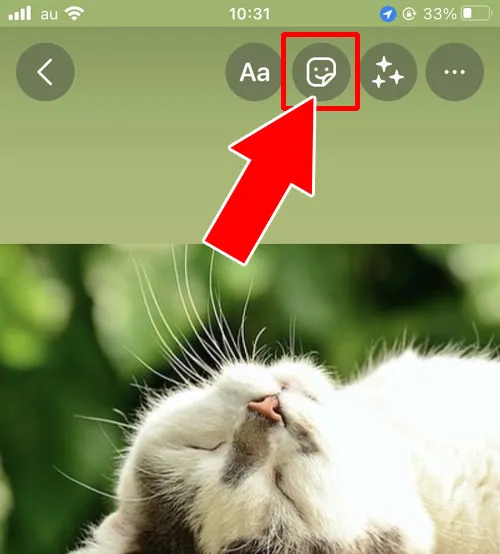
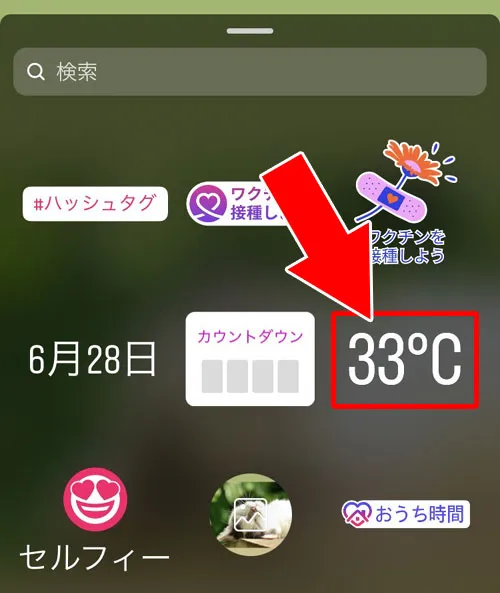
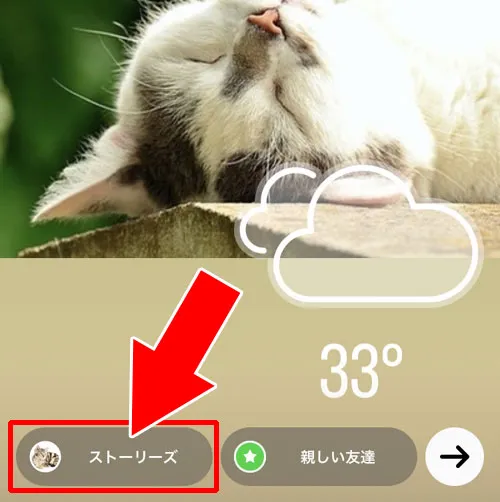
これでストーリーに気温スタンプを設置することができます。
気温スタンプのデザインを変更する方法
気温スタンプはタップすることでデザインを変更することができます。
最初は単純な温度表示ですがタップを繰り返すことで「晴れマーク」「曇り」「雨」など天気と連動したイラスト付きの表示に切り替えることができます。
この機能を活用すれば気温だけでなく天候まで伝えられるので視聴者により分かりやすく気候の情報を届けられます。
スタンプのデザイン変更はタップするごとに順番に切り替わる仕様になっているため好みのデザインが出るまで何度かタップしてみましょう。
写真の雰囲気や色味に合わせてデザインを選ぶと統一感が生まれておすすめです。
ストーリーで位置情報をオンにしても気温スタンプが出ない時
スマホの位置情報をオンに設定してもインスタストーリーで気温スタンプが出ない場合や表示されない場合もあります。
そのような場合、位置情報の設定がまだ反映されていない可能性が高いです。
一度Instagramアプリを閉じて数10分程度放置しておきましょう。
しばらくしてからアプリをもう一度立ち上げてストーリーの編集画面からスタンプを確認すると気温スタンプが追加されているはずです。
それでも気温スタンプが見つからない場合や表示されない場合は一度ログアウトしてから再ログインしてみましょう。
アカウントを再ログインさせることで気温スタンプが表示されるようになります。
アプリのバージョンを確認する
インスタストーリーで気温スタンプが表示されない場合、アプリのバージョンが古いことが原因かもしれません。
Instagramは定期的に新機能をリリースしており、古いバージョンではこれらの機能が使えないことがあります。
App StoreやGoogle Playを開いて最新バージョンがインストールされているか確認し必要に応じて更新しましょう。
アプリの更新だけで問題が解決するケースも多いので最初に試してみてください。
気温スタンプが出ない時の追加対処法
気温スタンプが表示されない場合位置情報のオン・オフ確認やアプリのアップデートに加えていくつかの追加対処法も試してみてください。
まずInstagramアプリを一度完全に終了し再起動してみましょう。
それでも改善しない場合は一度ログアウトして再ログインすることで表示されるようになることがあります。
また端末の位置情報サービス自体が無効になっていないかまたInstagramに位置情報の使用を許可しているかを設定から再確認してください。
こうした基本的な見直しを行うことでスタンプが正常に表示される可能性が高くなりますのでぜひ一通り試してみてください。
ストーリーで気温スタンプ以外の天気マークの使い方
インスタグラムのストーリーで気温スタンプを活用する際、実は気温表示だけでなく、天気のマークを表示させることも可能です。
この機能を使えば、現在の天気状況をより視覚的にストーリーに反映させることができます。
使い方は非常に簡単で、気温スタンプをストーリーに追加した後、そのスタンプをタップします。
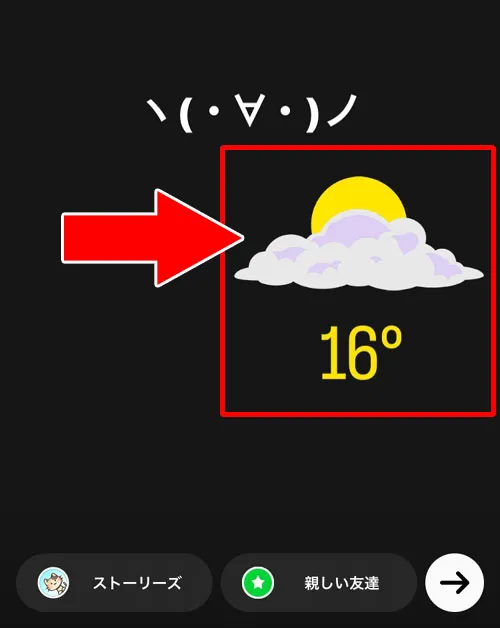
このように、スタンプをタップするたびに、晴れ、曇り、雨など、異なる天気のアイコンに変更することができます。
この小技を使うことでその日の天気を伝えることができるようになります。
例えば、ピクニックの写真には晴れマークを、雨の日の読書シーンには雨マークを加えるなど、ストーリーの内容に合わせて天気マークを変えることで、視覚的にも楽しいストーリー作りが可能になります。
この機能を活用して、あなたのストーリーをもっと魅力的にしましょう。
おしゃれに見せる活用テクニック
気温スタンプは配置や加工を工夫することで一層魅力的に使えます。
例えばスタンプを写真の角に小さめに置くと主張しすぎず自然に馴染みます。
背景の色を調整したり写真にぼかしを入れてスタンプを際立たせるのもおすすめです。
天気マーク付きデザインに切り替えれば「晴れ」や「雨」といった雰囲気も伝わりやすく旅行やお出かけの記録に適しています。
また文字や他のスタンプと組み合わせることで情報性とデザイン性を両立できます。
特に気温スタンプは季節感を演出するのに最適で夏の暑さや冬の寒さを共有する際に効果的です。
単なる情報表示ではなく写真全体のデザインを意識して使うとストーリーの完成度を高められるでしょう。
まとめ
インスタストーリーで気温を出すには気温スタンプを使います。
そして、気温スタンプを使うにはスマホの位置情報をオンに設定しておく必要があります。
位置情報をオンに設定しても気温スタンプが出ない時はしばらく時間をおいてからもう一度確認してみるといいでしょう。
またアカウントの再ログインなどを試すと正常に気温スタンプが使えるようになることもあるのでお試しください。























